新しいサイトを立ち上げた際に、必要な作業がアナリティクスの追加設定です。
既存アナリティクスに新規サイトを追加し利用できるように設定します。
新規のアナリティクアカウントに登録するやり方はわかるけど、既存のアカウントに新しいURLを追加する方法が分からない方はぜひ参考にしてみてください。
方法は簡単、5ステップです。
早速始めましょう!
【この記事はこんな方に参考にしていただけます】
・新しいサイトを作り、これからアナリティクス設定をする方
・アナリティクスをすでに持っている方
既存アナリティクスに新規URLを追加する方法
まず、自分のアナリティクスのアカウントを開きます。
▶️画面左下の管理マークをクリック

これです。
同じアカウントでの利用の場合、アカウントを追加する必要はありません。
「プロパティの追加」のみで新しいサイトを追加できます。
①プロパティ名を入れます(プロパティ名は、サイト名など。わかればなんでもOK)
②レポートタイムゾーンと通貨を合わせます(日本なら日本)
③ユニバーサルアナリティクス(前世代のアナリティクス)を使用する場合は「詳細オプションを表示」で「ユニバーサルアナリティクスの作成」にチェックします
④サイトURLを入力します
⑤Googleアナリティクス4とユニバーサルアナリティクスの片方か両方使用するかを選びます
(私の場合、ユニバーサルアナリティクスが使いやすいのでそれのみで設定しています)
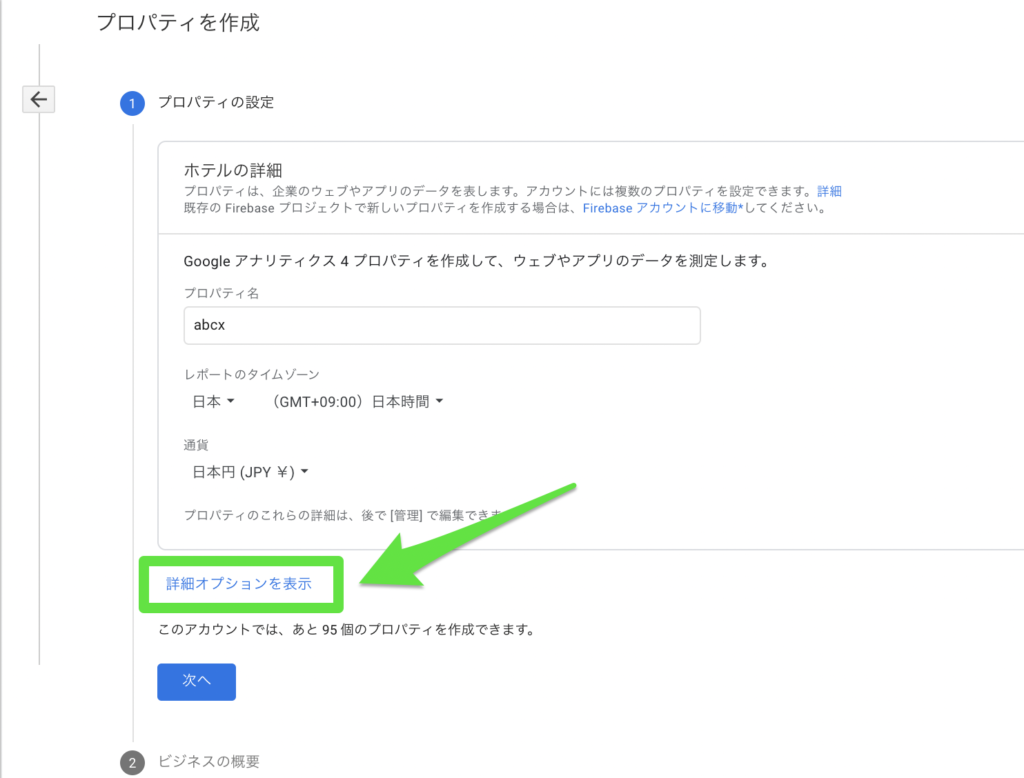
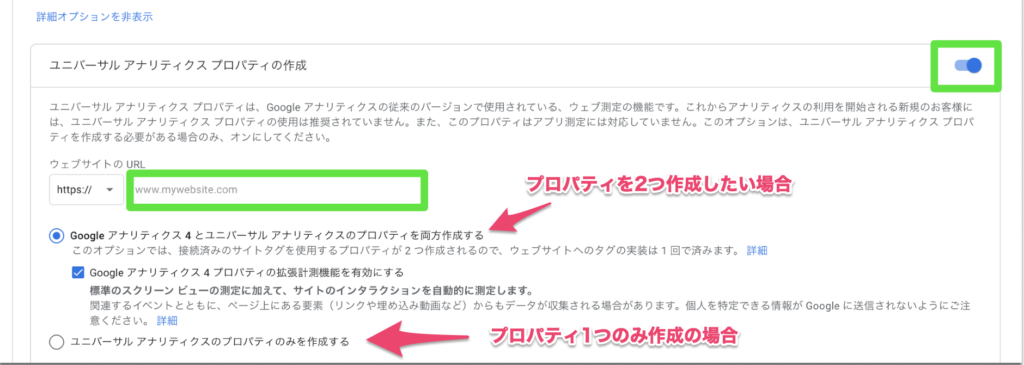
設定できたら「次へ」をクリックします。
ビジネスの必要概要を記入し「作成」をクリックします。
するとタグ設定手順が出てくるので、「既存のページ上のタグを使用する」をクリックします。
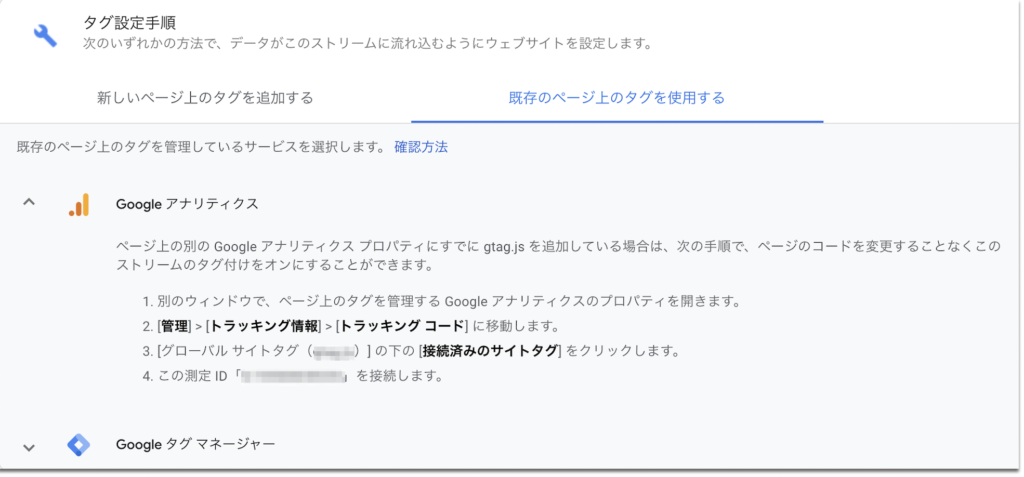
この手順に従いサイトとアナリティクスを紐づける作業を行います。
*この段階ではまだサイトとアナリティクは紐付いていません。
紐付けのために、アナリティクスで作成したプロパティのトラッキングコードを、サイトに埋め込みます。
別ウインドウを開き、トラッキングコードを取得します。
「管理」→「トラッキング情報」→「トラッキングコード」
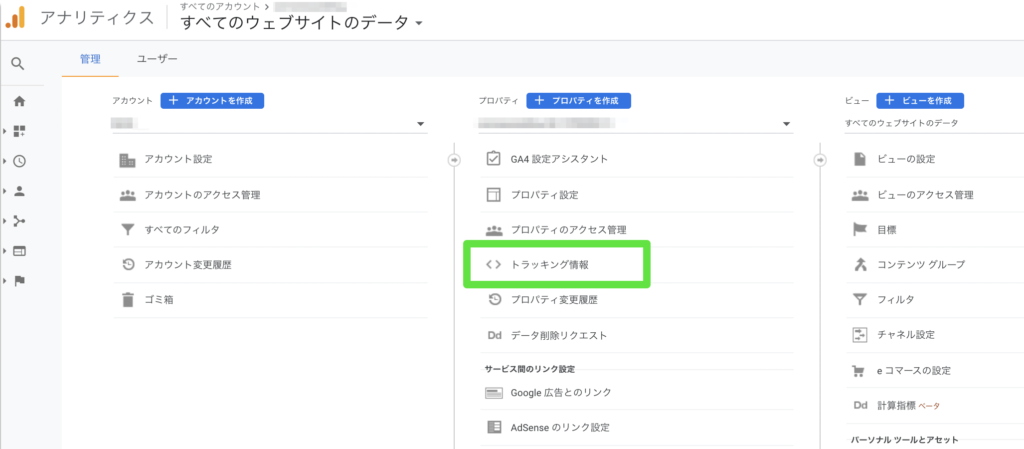
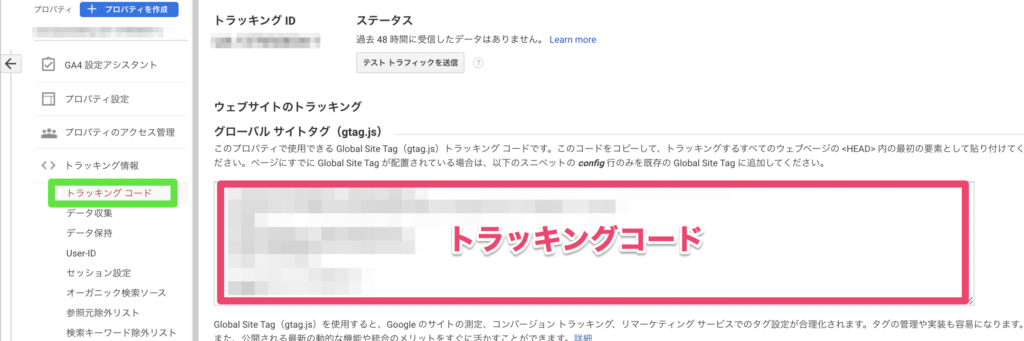
サイトのダッシュボードに入り、head直前に貼り付けます。
こちらは私が利用しているテーマの画面です。
利用しているサイトのテーマによって広告のhead編集画面が異なります。
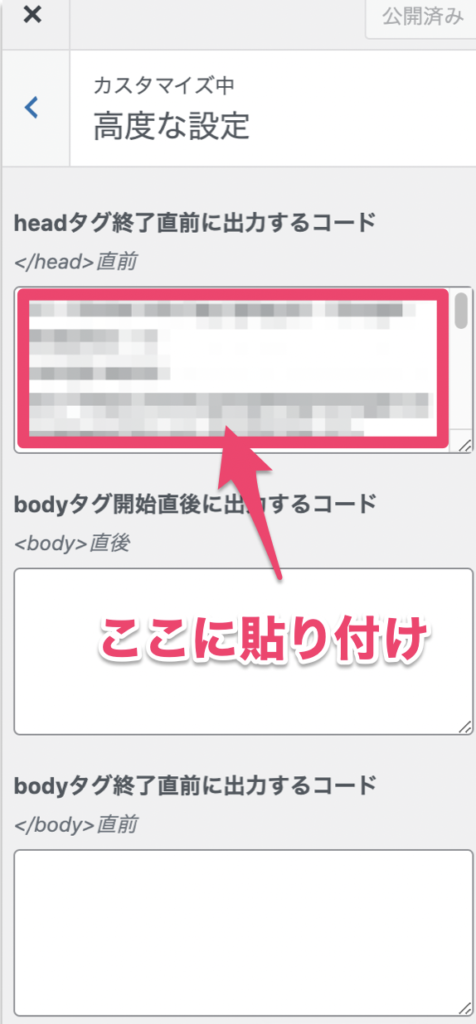
以上で紐付け作業は終わりです。
お疲れ様でした!
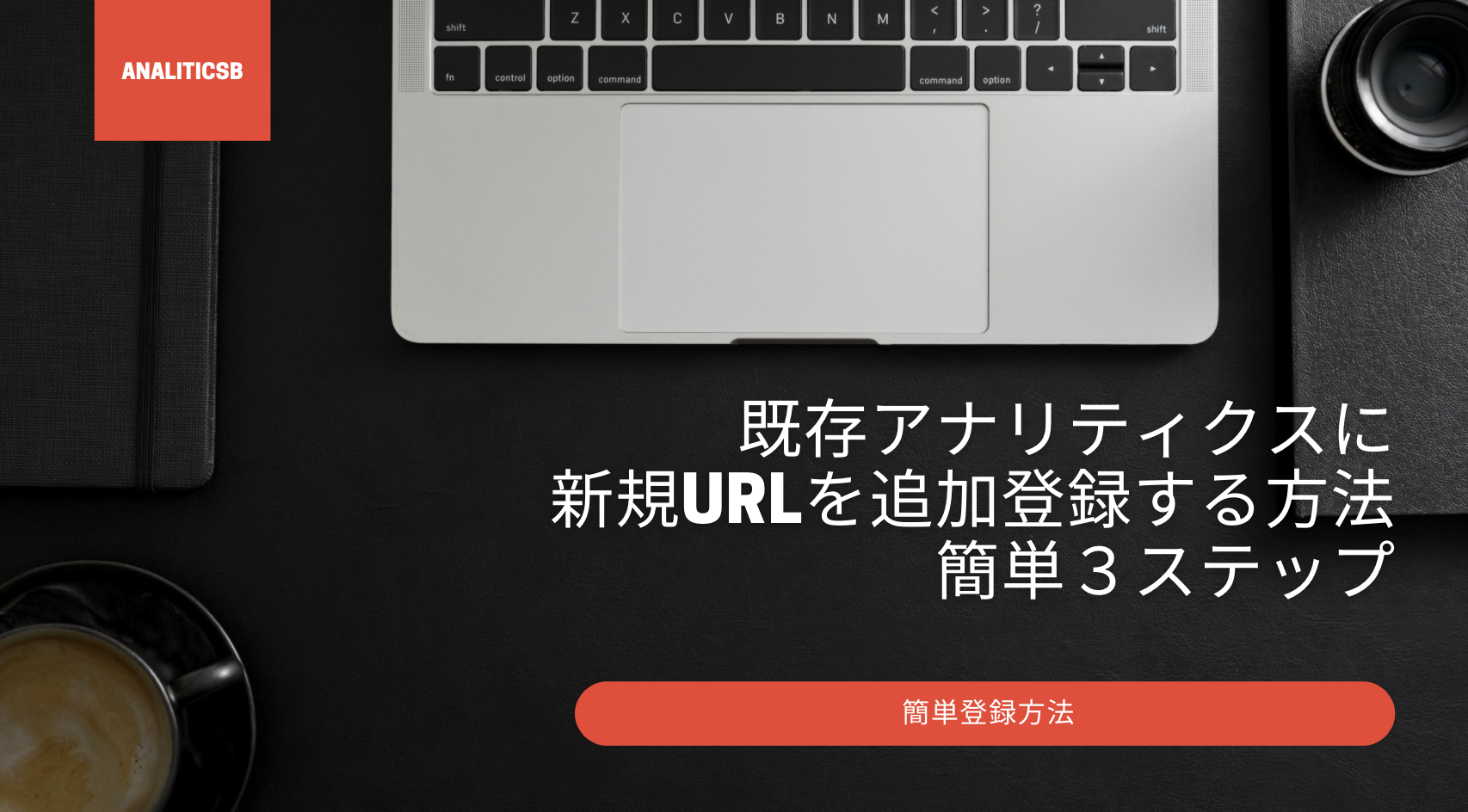
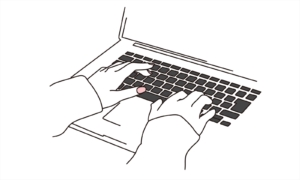



コメント